Win10专业版应用商店打不开?这里有解决方案!
win10 专业版应用商店打不开,最近有许多Win10专业版用户反映了一个问题:他们无法打开应用商店,这给他们带来了不少困扰,这个问题的原因还不得而知,有的用户认为是网络问题,有的则认为是系统设置问题,但无论原因是什么,这都已经严重影响到了他们的日常使用。
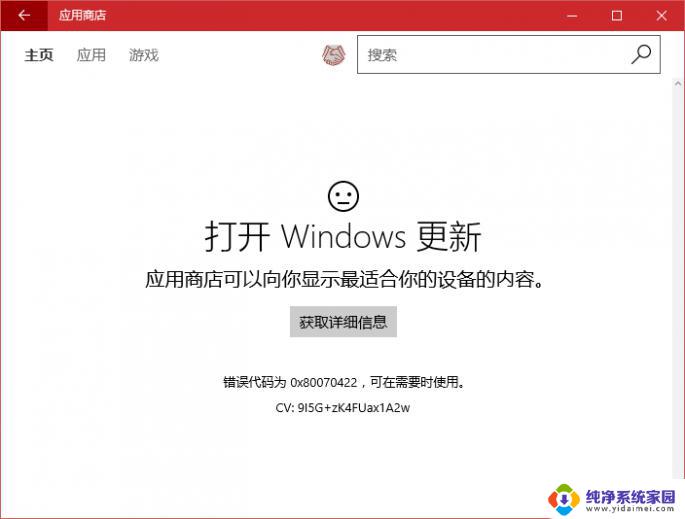
1. 更新系统 弥补缺失
Windows 10专业版的某些重要更新被卸载可能会引起应用商店的问题。这时,需要将系统更新到完整最新版。点击“开始”按钮,依次选择“设置→更新和安全→Windows更新”,然后点击“检查更新”为系统安装更新即可(图2)。

小提示:
360安全卫士等软件可能会禁掉Windows 10专业版系统自动更新功能(图3),这样会造成在Windows 10专业版系统设置窗口中无法开启系统自动更新,从而影响应用商店的更新。此时需要取消禁用设置。
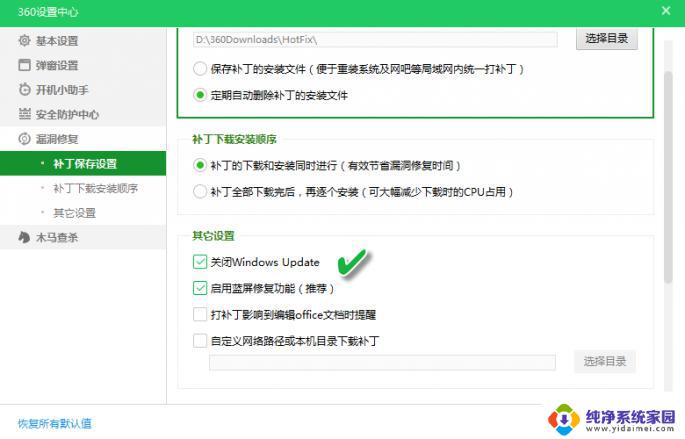
2. 网络三项设置问题
应用商店的正常使用与网络连接、账户登录和设置也有密切关系。若更新系统后应用商店仍不启动,则需要按以下步骤解决网络设置问题。
首先,依次通过“开始→设置→网络和Internet→WLAN”检查是否存在网络连接问题,保证网络畅通;接下来检查是否已使用自己的Microsoft账户登录,检查的步骤是“设置→账户→电子邮件和应用账户”。若未登录则选择“添加Microsoft账户”;最后再检查时间和位置设置,转到“设置→时间和语言”设置正确的时区。
3. 重置应用商店缓存
如果上述问题都已解决,但仍不能显示网络商店内容,则最后进行应用商店的缓存重置操作。按下Win+R组合键键打开“运行”命令框,键入“WSReset”命令并确定(图4)。随后会看到黑色的命令窗口出现,然后应用商店会自动启动,并显示页面内容(图5)。若应用商店未自动启动,请手动启动。
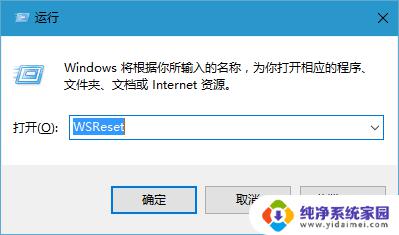
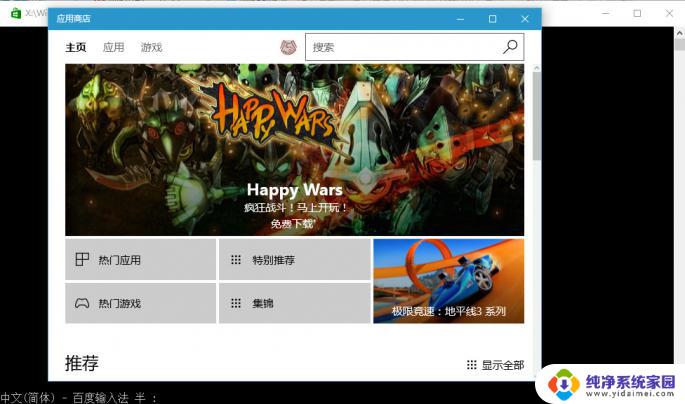
以上就是win10 专业版应用商店无法打开的全部内容,如果遇到此问题,您可以根据以上步骤解决,操作简单快捷。
Win10专业版应用商店打不开?这里有解决方案!相关教程
- win10专业版应用商店在哪 Win10电脑应用商店打不开
- 微软商城打不开怎么办 Win10系统应用商店打不开的解决方法
- win10应用商店打不开131500 win10应用商店打不开白屏怎么办
- win10精简版没有应用商店 Win10精简版应用商店丢失
- win10应用联网 win10应用商店无法连接网络解决方法
- win10删除应用商店 Win10如何卸载系统自带应用商店
- win10应用商店账户 Win10应用商店提示关闭用户账户
- 关闭win10应用商店 Windows 10如何禁用微软应用商店
- Win10更新后游戏打不开怎么办?这里有解决方法!
- win10打不开微软商店 Win10微软商店无法访问怎么办
- 怎么查询电脑的dns地址 Win10如何查看本机的DNS地址
- 电脑怎么更改文件存储位置 win10默认文件存储位置如何更改
- win10恢复保留个人文件是什么文件 Win10重置此电脑会删除其他盘的数据吗
- win10怎么设置两个用户 Win10 如何添加多个本地账户
- 显示器尺寸在哪里看 win10显示器尺寸查看方法
- 打开卸载的软件 如何打开win10程序和功能窗口